Klausimas
Problema: kaip pašalinti „GridinSoft Anti-Malware“?
Šią programinę įrangą atsisiunčiau prieš metus ir dabar noriu ją pakeisti kita panašia programa. Tačiau atrodo, kad jo pašalinti neįmanoma. Kaip galiu pašalinti „GridinSoft Anti-Malware“ iš savo kompiuterio?
Išspręstas atsakymas
GridinSoft Anti-Malware yra programinė įranga, sukurta siekiant aptikti ir pašalinti įvairias didelės rizikos kompiuterių infekcijas
[1]. Sumanytojai „GridinSoft“ turi daugiau nei 12 metų sėkmingą saugumo produktų gamybos patirtį[2].Vienas iš žinomiausių jų produktų, GridinSoft Anti-Malware, leidžia kompiuterių vartotojams pašalinti nepageidaujamas ir kenkėjiškas programas iš savo sistemų. Be to, juo lengva naudotis, nes programa atrodo tvarkinga ir nereikalauja jokių sudėtingų operacijų norint atsikratyti kompiuterio infekcijos[3].
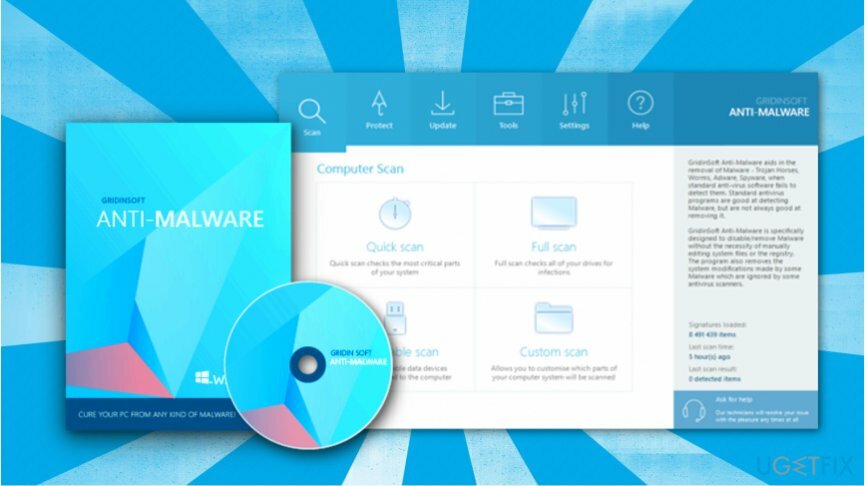
Taigi daugelis kompiuterių vartotojų yra labai patenkinti „GridinSoft Anti-Malware“. Tačiau tie, kurie pasirenka kai kuriuos pakeitimus, yra priversti susidurti su pašalinimo procedūros problema. Kūrėjai sukūrė antivirusinę programą, kad ji būtų apsaugota nuo kenkėjiškų programų, kurios bando blokuoti jos veiklą.
Taip pat galingos saugos programinės įrangos negali nutraukti ne tik virusai, bet ir daugybė žmonių, norinčių ją pašalinti iš savo kompiuterių. Kad padėtume pašalinti „GridinSoft Anti-Malware“, paruošėme nuoseklias instrukcijas.
Rankinis GridinSoft Anti-Malware pašalinimo vadovas
Norėdami pašalinti šiuos failus, turite įsigyti licencijuotą versiją Reimage Reimage pašalinkite programinę įrangą.
1 žingsnis. Uždarykite saugos programinės įrangos langą
Norėdami pašalinti šiuos failus, turite įsigyti licencijuotą versiją Reimage Reimage pašalinkite programinę įrangą.
Kadangi kovos su kenkėjiškomis programomis programa gali pridėti „Windows“ registro įrašą, kad programa automatiškai paleistų po perkrovimo, įsitikinkite, kad ją uždarėte:
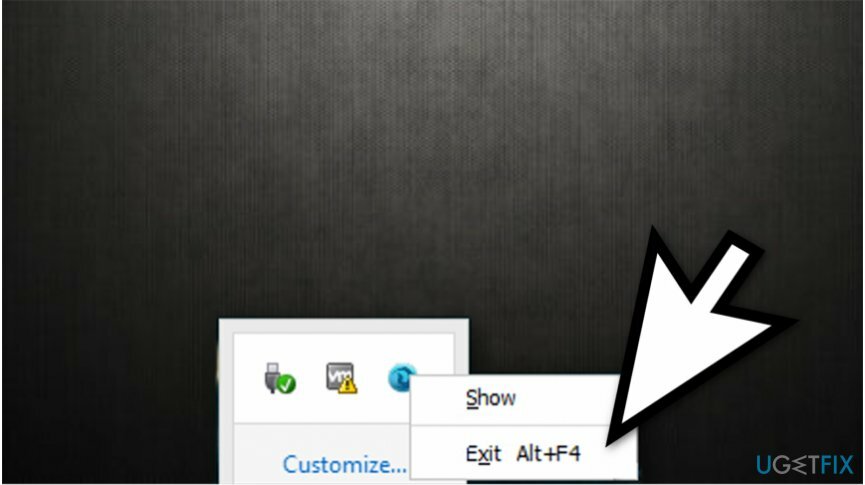
Dešiniuoju pelės mygtuku spustelėkite programinės įrangos piktogramą sistemos dėklas ir spustelėkite išeiti.
2 žingsnis. Pašalinkite GridinSoft Anti-Malware naudodami programų ir funkcijų sąrašą
Norėdami pašalinti šiuos failus, turite įsigyti licencijuotą versiją Reimage Reimage pašalinkite programinę įrangą.
The Pradžios meniu metodas:
- Kairiajame kampe ekrano apačioje paspauskite Pradėti ir pasirinkite Nustatymai variantas;
- Eikite iš Sistemos į Programos ir funkcijos funkcija;
- Ieškokite GridinSoft Anti-Malware ir spustelėkite Pašalinkite.
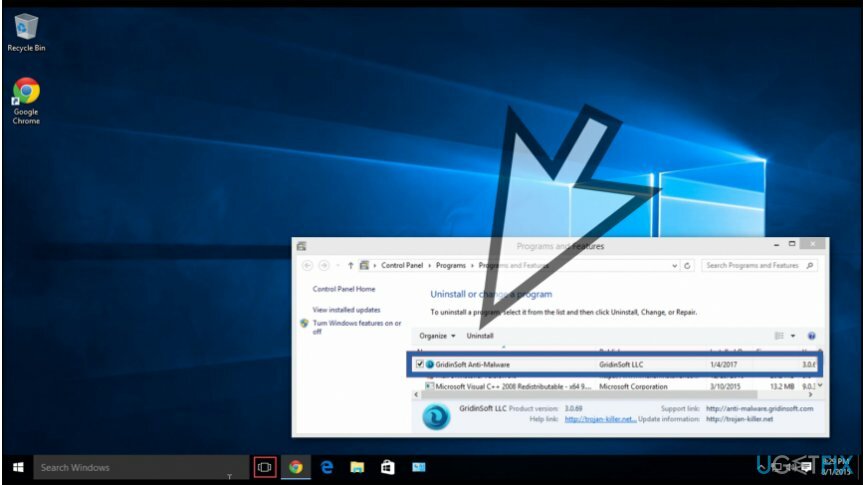
The Pradžios ekranas metodas:
- Dešiniuoju pelės mygtuku spustelėkite Pradėti mygtuką, kuris yra kairiajame kampe kompiuterio ekrano apačioje;
- Pasirinkite Programos ir funkcijos ir spustelėkite GridinSoft Anti-Malware, kad paleistumėte integruotą pašalinimo programą.
3 veiksmas. Paskutiniai pašalinimo proceso smulkmenos
Norėdami pašalinti šiuos failus, turite įsigyti licencijuotą versiją Reimage Reimage pašalinkite programinę įrangą.
Kai pašalinimo programa bus suaktyvinta, spustelėkite Tęsti Pašalinimą mygtuką kairiajame lango kampe. Po to pašalinimo programa pašalins „GridinSoft Anti-Malware“ iš jūsų sistemos.

Premija: naudokite „Windows“ registro rengyklę, kad pašalintumėte „GridinSoft Anti-Malware“.

Norėdami pašalinti šiuos failus, turite įsigyti licencijuotą versiją Reimage Reimage pašalinkite programinę įrangą.
The Pradžios meniu metodas:
- Spustelėkite Pradėti mygtuką ir įveskite rededit;
- Kartą Registro redaktorius atidarytas, ieškokite GridinSoft Anti-Malware ir spustelėkite Ištrinti.
The Charms baras metodas:
- Eikite į kairįjį kampą ekrano apačioje su pele ir pasirinkite Paieška ant pakabukų juostos;
- Įveskite rededit paieškos laukelyje, kad paleistumėte Registro redaktorius;
- Raskite GridinSoft Anti-Malware ir Ištrinti programa.
Atminkite, kad po pašalinimo turite iš naujo paleisti kompiuterį, kad pastebėtumėte, jog saugos programinė įranga pašalinta. Tiesiog spustelėkite Pradėti ir pasirinkti Perkrauti funkcija.
Atsikratykite programų vienu paspaudimu
Galite pašalinti šią programą naudodami nuoseklų vadovą, kurį jums pateikė ugetfix.com ekspertai. Kad sutaupytumėte jūsų laiką, taip pat parinkome įrankius, kurie padės šią užduotį atlikti automatiškai. Jei skubate arba manote, kad neturite pakankamai patirties, kad patys pašalintumėte programą, naudokite šiuos sprendimus:
Pasiūlyti
daryk tai dabar!
parsisiųstipašalinimo programinė įrangaLaimė
Garantija
daryk tai dabar!
parsisiųstipašalinimo programinė įrangaLaimė
Garantija
Jei nepavyko pašalinti programos naudojant Reimage, praneškite mūsų palaikymo komandai apie savo problemas. Įsitikinkite, kad pateikiate kuo daugiau informacijos. Praneškite mums visą informaciją, kurią, jūsų manymu, turėtume žinoti apie jūsų problemą.
Šiame patentuotame taisymo procese naudojama 25 milijonų komponentų duomenų bazė, kuri gali pakeisti bet kokį pažeistą ar trūkstamą failą vartotojo kompiuteryje.
Norėdami taisyti sugadintą sistemą, turite įsigyti licencijuotą versiją Reimage kenkėjiškų programų pašalinimo įrankis.

Neleiskite svetainėms, IPT ir kitoms šalims jūsų sekti
Norėdami likti visiškai anonimiški ir užkirsti kelią IPT ir valdžia nuo šnipinėjimo ant jūsų, turėtumėte įdarbinti Privati interneto prieiga VPN. Tai leis jums prisijungti prie interneto, būdami visiškai anonimiški, šifruodami visą informaciją, užkirs kelią stebėjimo priemonėms, skelbimams ir kenkėjiškam turiniui. Svarbiausia, kad sustabdysite neteisėtą sekimo veiklą, kurią NSA ir kitos vyriausybinės institucijos vykdo už jūsų nugaros.
Greitai atkurkite prarastus failus
Bet kuriuo metu naudojantis kompiuteriu gali nutikti nenumatytų aplinkybių: jis gali išsijungti dėl elektros energijos tiekimo nutraukimo, a Gali atsirasti mėlynas mirties ekranas (BSoD) arba atsitiktiniai „Windows“ naujinimai gali atsirasti kompiuteryje, kai išvykote keliems minučių. Dėl to gali būti prarasti mokykliniai darbai, svarbūs dokumentai ir kiti duomenys. Į atsigauti prarastus failus galite naudoti Data Recovery Pro – ji ieško failų, kurie vis dar yra standžiajame diske, kopijų ir greitai jas nuskaito.